win10系统VMware Workstation与Device/Credential Guard不兼容怎么办
一位用户反馈说在win10 64位系统安装VMware Workstation与Device/Credential Guard软件后出现不兼容问题,提示“VMware Workstation 与 Device/Credential Guard 不兼容。在禁用 Device/Credential Guard 后,可以运行 VMware Workstation。只有禁用其中一个软件,另外一个才能运行。有什么办法可以解决此问题?一起阅读下文详细操作教程。
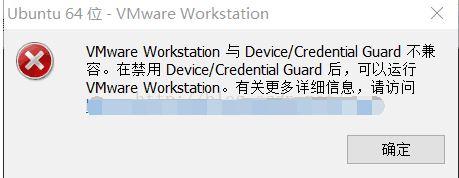
步骤一:禁用Device Guard或Credential Guard:
1、禁用用于启用Credential Guard的组策略设置。
a.在主机操作系统上,右键单击“开始” > “运行”,键入gpedit.msc,然后单击“ 确定”。本地组策略编辑器打开。
b.转至本地计算机策略 > 计算机配置 > 管理模板>系统 >Device Guard(或者是: 设备防护) > 启用基于虚拟化的安全性。
c.选择已禁用。
2、转到“ 控制面板” >“ 卸载程序” >“ 打开或关闭Windows功能”以关闭Hyper-V。
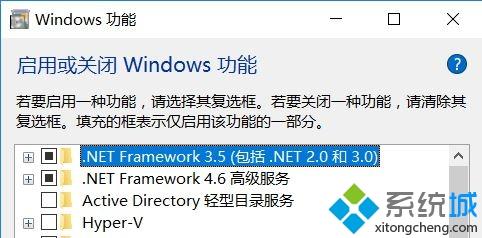
3、选择不重启。
步骤二:通过命令关闭Hyper-V(控制面板关闭Hyper-V起不到决定性作用,要彻底关闭Hyper-V)
1、以管理员身份运行Windows Powershell (管理员)(Windows键+X)。
2、运行下面命令并重启电脑:bcdedit /set hypervisorlaunchtype off。
简单操作之后,轻松解决VMware Workstation与Device/Credential Guard不兼容问题,若问题依旧只需要在bios当中开启cpu支持虚拟化即可解决,如果你有相同疑问,赶紧按照教程步骤解决。
我告诉你msdn版权声明:以上内容作者已申请原创保护,未经允许不得转载,侵权必究!授权事宜、对本内容有异议或投诉,敬请联系网站管理员,我们将尽快回复您,谢谢合作!










